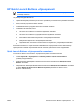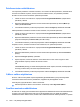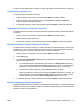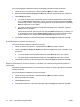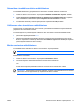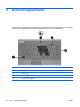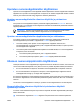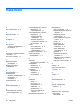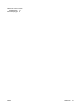Pointing Devices and Keyboard - Windows Vista
Ikkunoiden vierekkäin asettelun määrittäminen
Voit määrittää Windowsin työpöydällä olevien ikkunoiden vierekkäin asettelun seuraavasti:
1. Valitse HP Quick Launch Buttons -ohjauspaneelin Määritä vierekkäisiksi nopeasti -välilehti.
2. Valitse Pystysuorat vierekkäiset ikkunat tai Vaakasuorat vierekkäiset ikkunat ja napsauta
sitten vierekkäisiksi määritettäviä ohjelmia Käytössä olevat sovellukset -ruudusta.
3. Voit tallentaa asetukset ja sulkea ohjauspaneelin napsauttamalla OK-painiketta.
Vallitsevan valon tunnistimen määrittäminen
Tietokoneessa on sisäänrakennettu valon tunnistin, joka säätää automaattisesti näytön kirkkauden
ympäristön valo-olosuhteiden mukaan.
Voit ottaa käyttöön tai poistaa käytöstä vallitsevan valon tunnistimen seuraavilla kahdella tavalla:
●
painamalla näppäinyhdistelmää fn+f1.
●
kaksoisnapsauttamalla tehtäväpalkin oikeassa reunassa olevan ilmaisinalueen Quick Launch
Buttons -ohjelmiston kuvaketta ja valitsemalla Turn Ambient light sensor on/off (Ota käyttöön /
poista käytöstä vallitsevan valon tunnistin).
Muiden asetusten määrittäminen
Voit määrittää muita asetuksia HP Quick Launch Buttons -ohjauspaneelissa.
Huomautus Tietokoneesi ei ehkä tue kaikkia Asetukset-välilehden asetuksia.
Määritä asetus seuraavasti:
1. Valitse HP Quick Launch Buttons -ohjauspaneelin Asetukset-välilehti.
2. Ota asetus käyttöön valitsemalla asetuksen vieressä oleva valintaruutu.
TAI
Poista asetus käytöstä poistamalla asetuksen vieressä olevan valintaruudun valinta.
Huomautus Saat lisätietoja Asetukset-välilehden kohteista napsauttamalla ikkunan oikeassa
yläreunassa olevaa ohjepainiketta ja napsauttamalla sitten kohdetta.
FIWW HP Quick Launch Buttons -ohjauspaneeli 17